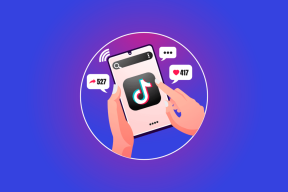Cara Memutar Media di Apple TV Anda Menggunakan VLC Player
Bermacam Macam / / February 15, 2022
Pemutar media VLC yang sangat populer baru-baru ini keluar dengan aplikasi gratis untuk Apple TV yang memungkinkan Anda mengirimkan beberapa file media yang berbeda di komputer Anda langsung ke Apple TV untuk ditampilkan di sana. VLC sangat populer karena memungkinkan pemutaran seperti berbagai format. Itu sangat berguna untuk produk Apple karena terkadang mereka dapat mencoba membatasi pemutaran media hanya untuk konten dalam ekosistem Apple seperti iTunes dan iCloud.

Dengan aplikasi VLC, Anda dapat menampilkan audio, video, dan foto segera. Format yang didukung termasuk M4A, MP3, WAV, WMA, OGG, MP4, WMV, FLV, QuickTime dan banyak lagi. Jika itu menarik minat Anda, jangan buang waktu mengunduh aplikasi VLC gratis untuk Apple TV untuk mulai menautkan komputer Anda (PC atau Mac) dengan aplikasi TV.
Unduh Aplikasi VLC untuk Apple TV
Untuk mengunduh aplikasi VLC Player untuk Apple TV, Anda harus menyalakan Apple TV, buka App Store dan cari secara manual. Sayangnya, Apple saat ini tidak menyediakan cara untuk menautkan ke aplikasi untuk Apple TV, jadi kami tidak dapat menautkannya di sini. Cari "VLC" dengan remote Anda dan itu akan muncul cukup cepat.
Tip: Atau, Anda bisa unduh itu VLC untuk aplikasi Seluler untuk iPhone atau iPad yang ditautkan dengan aplikasi Apple TV. Kemudian di Apple TV App Store, buka Dibeli untuk melihat bahwa VLC telah ditambahkan ke cloud untuk diunduh gratis di sini juga.
Mendapatkan Media Ke Apple TV Anda
VLC menyediakan sejumlah cara untuk mengakses file media dan menampilkannya di Apple TV Anda dari menggunakan jaringan lokal Anda ke aliran jaringan melalui input URL yang membosankan. Tetapi sejauh ini cara termudah adalah dengan menggunakan apa yang disebut VLC Remote Playback. Inilah yang akan menautkan file Mac atau PC Anda ke Apple TV.
Penting: Pertama, Anda perlu memastikan bahwa Apple TV dan komputer tempat file media Anda berada keduanya terhubung ke jaringan Wi-Fi yang sama, sebaiknya yang pribadi. Jika tidak, metode ini tidak akan berfungsi.
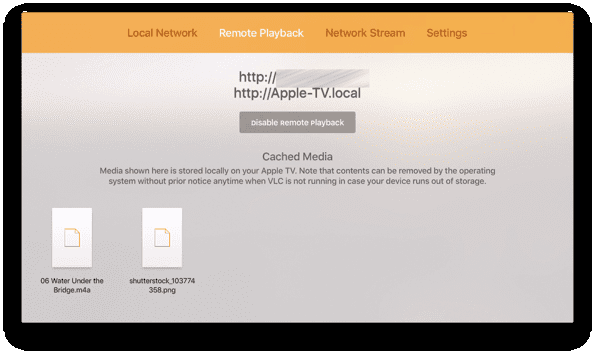
Selanjutnya, luncurkan aplikasi VLC dan jentikkan ke Pemutaran Jarak Jauh tab di bagian atas. Jika belum diaktifkan, pastikan untuk mengklik Aktifkan pemutaran jarak jauh di bawah menu. Di atas itu, Anda akan melihat dua URL yang berbeda. Yang pertama adalah yang kami minati — ini adalah alamat IP.
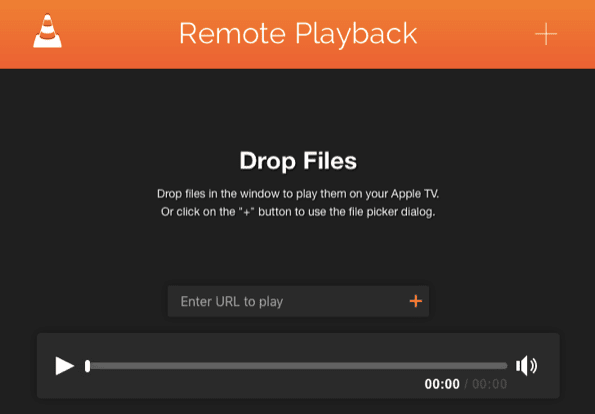
Ketik itu Alamat IP ke browser web di komputer Anda dan memuat halaman. Seperti yang Anda lihat, ini adalah tempat Anda dapat mengunggah file dari komputer Anda yang akan dikirimkan ke Apple TV. Anda dapat menyalin dan menempelkan URL dari file media yang ada di Internet, menarik dan melepas file ke jendela atau mengklik Plus ikon di kanan atas untuk menelusuri satu.
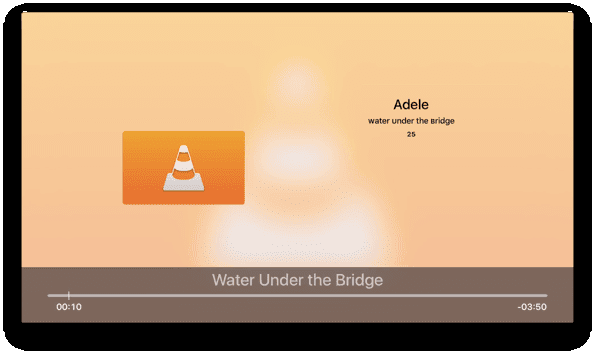
Segera setelah Anda mengunggah file, itu akan mulai diputar di Apple TV Anda. Dan ini dia — terus kirim file ke Apple TV Anda melalui VLC Player yang ajaib dan menakjubkan sesuai keinginan kamu. Mereka juga akan menyimpan di dalam aplikasi untuk pemutaran nanti.
Terakhir diperbarui pada 03 Februari 2022
Artikel di atas mungkin berisi tautan afiliasi yang membantu mendukung Guiding Tech. Namun, itu tidak mempengaruhi integritas editorial kami. Konten tetap tidak bias dan otentik.

Ditulis oleh
George Tinari telah menulis tentang teknologi selama lebih dari tujuh tahun: panduan, petunjuk, berita, ulasan, dan banyak lagi. Dia biasanya duduk di depan laptopnya, makan, mendengarkan musik atau bernyanyi bersama dengan keras untuk musik tersebut. Anda juga dapat mengikutinya di Twitter @gtinari jika Anda membutuhkan lebih banyak keluhan dan sarkasme di timeline Anda.